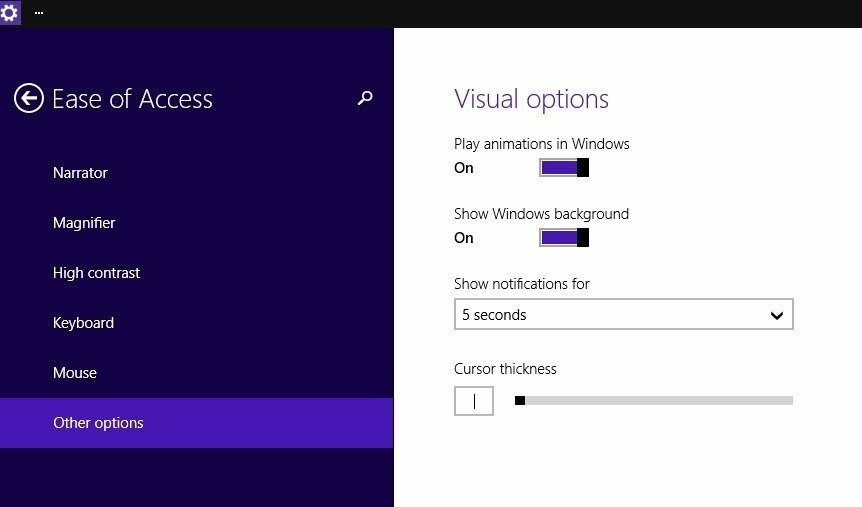Een verouderd stuurprogramma kan ervoor zorgen dat een SD-kaart niet wordt weergegeven op de laptop
- De laptop die het probleem met de SD-kaart niet detecteert, kan worden veroorzaakt door verouderde kaartlezerstuurprogramma's op de pc.
- Een andere bekende oorzaak van het probleem zijn defecte of corrupte SD-kaartsectoren.
- Om het kaartdetectieprobleem op te lossen, moet u de CHKDSK-scan uitvoeren om het te repareren.
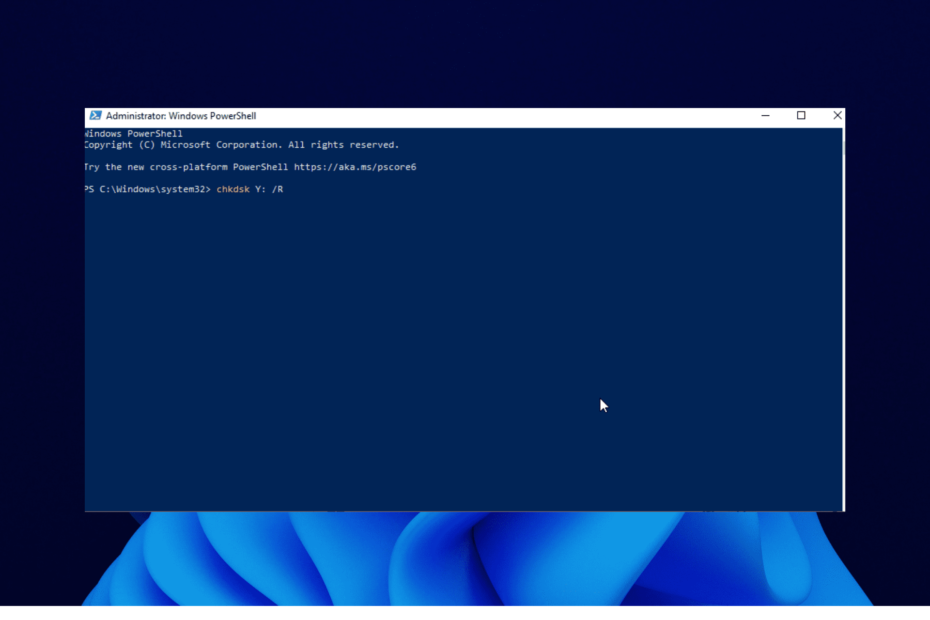
XINSTALLEER DOOR OP HET DOWNLOADBESTAND TE KLIKKEN
Deze software zorgt ervoor dat uw stuurprogramma's blijven werken en beschermt u zo tegen veelvoorkomende computerfouten en hardwarestoringen. Controleer nu al uw chauffeurs in 3 eenvoudige stappen:
- DriverFix downloaden (geverifieerd downloadbestand).
- Klik Start scan om alle problematische stuurprogramma's te vinden.
- Klik Stuurprogramma's bijwerken om nieuwe versies te krijgen en systeemstoringen te voorkomen.
- DriverFix is gedownload door 0 lezers deze maand.
SD-kaarten zijn mini-opslagapparaten die worden gebruikt om waardevolle bestanden op te slaan. Ze worden meestal gebruikt in draagbare apparaten en zijn toegankelijk op pc's.
Sommige mensen beginnen echter te klagen dat hun laptops geen SD-kaarten detecteren. Dit probleem is niet alleen beperkt tot oude pc's, maar ook enkele van de beste Windows 11-laptops.
Gelukkig is het een probleem dat eenvoudig op te lossen is, zoals we in deze handleiding zullen laten zien.
Waarom herkent mijn laptop mijn SD-kaart niet?
Er zijn veel factoren die ervoor kunnen zorgen dat uw laptop uw SD-kaart niet leest of herkent. Dit kan te wijten zijn aan verbindingsproblemen, problemen met de SD-kaart of de lezer.
Hieronder staan enkele van de populaire oorzaken:
- Verouderde stuurprogramma's
- Vuile of stoffige SD-kaart of lezer
- Defecte poort
- Beschadigde SD-kaart
Hoe laat ik mijn laptop mijn SD-kaart lezen?
1. Schone SD-kaart en lezer
Als uw kaartlezer, ook wel de adapter of de SD-kaart genoemd, vuil is, heeft uw laptop mogelijk problemen met het detecteren ervan. Controleer dus voordat u naar ingewikkelde reparaties gaat of ze vuil zijn.
Als u daar vuil aantreft, moet u de lezer en de SD-kaart reinigen met een zacht materiaal zoals watten. U hoeft het materiaal alleen maar in water te dompelen en voorzichtig schoon te maken.
Zorg ervoor dat u tijdens het schoonmaken geen krassen maakt op het metalen deel van de adapter of de SD-kaart. Dit komt omdat elke deuk in een van beide ervoor kan zorgen dat het helemaal niet meer werkt.
2. Gebruik een andere poort
Soms probeert u mogelijk toegang te krijgen tot uw SD-kaart vanaf een ander apparaat via een USB-poort op uw laptop en wordt deze mogelijk niet gedetecteerd. In dit geval moet u een andere poort proberen.
Dit komt omdat een van uw laptoppoorten mogelijk zwak of defect is. Hiermee herkent het uw SD-kaart niet.
3. Stuurprogramma's bijwerken
3.1. Stuurprogramma's handmatig bijwerken
- druk de ramentoets + Xen selecteer Apparaat beheerder.
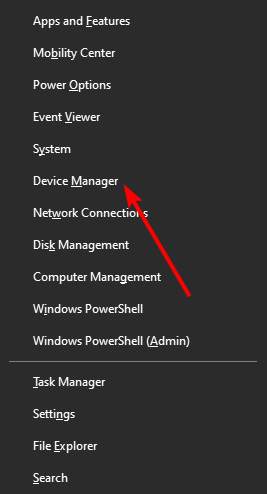
- Dubbelklik op de Schijfstations optie om het uit te breiden.
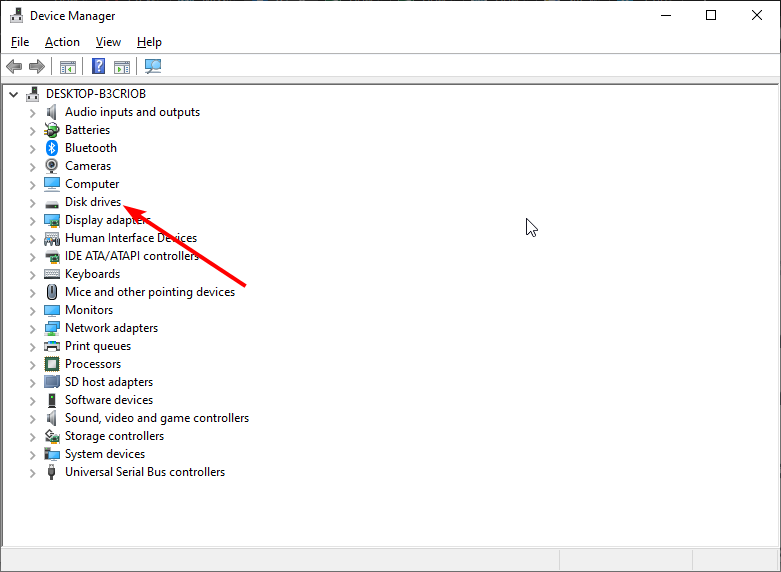
- Klik met de rechtermuisknop op uw SD-kaartlezer en selecteer de Stuurprogramma bijwerken keuze.
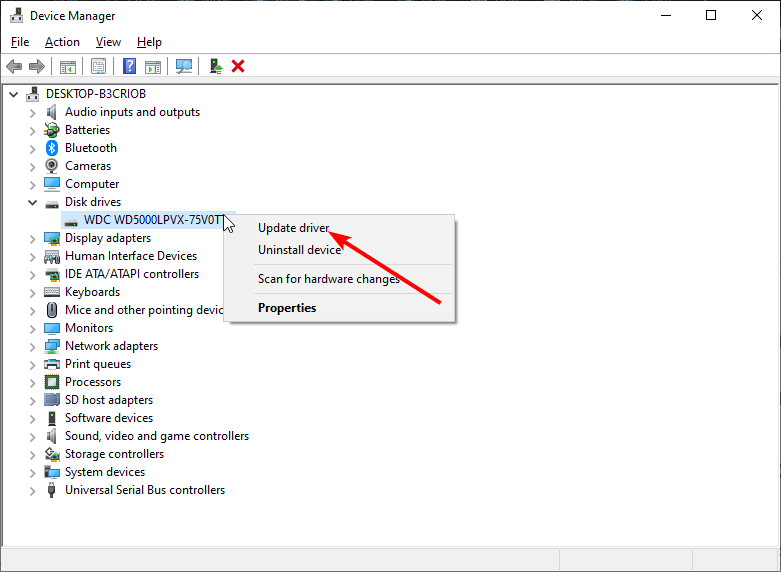
- Kies de Automatisch zoeken naar stuurprogramma's keuze.
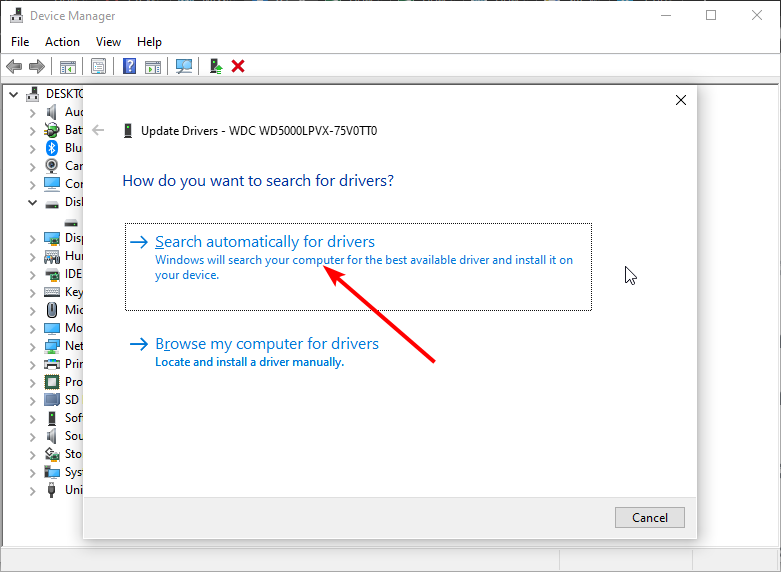
- Wacht tot de zoekopdracht is voltooid en installeer een beschikbare update.
Als uw HP, Dell of een andere laptop uw SD-kaart niet detecteert of leest, kan dit komen door een verouderd stuurprogramma. Het bijwerken van de driver zou de normaliteit in een mum van tijd moeten herstellen.
3.2. Stuurprogramma automatisch bijwerken
Experttip: Sommige pc-problemen zijn moeilijk op te lossen, vooral als het gaat om beschadigde opslagplaatsen of ontbrekende Windows-bestanden. Als u problemen ondervindt bij het oplossen van een fout, is uw systeem mogelijk gedeeltelijk defect. We raden aan om Restoro te installeren, een tool die uw machine scant en identificeert wat de fout is.
Klik hier om te downloaden en te beginnen met repareren.
In plaats van de stress van het handmatig bijwerken van uw stuurprogramma's met de bovenstaande stappen, kunt u dit automatisch doen met speciale software. En er is momenteel geen betere driver-updater dan DriverFix.
DriverFix is een eersteklas tool die zorgt voor alle stuurprogramma's op uw pc. Het scant automatisch op verouderde, ontbrekende en kapotte stuurprogramma's.
Het beveelt originele stuurprogramma's van vertrouwde fabrikanten over de hele wereld aan om uw pc in topvorm te houden. Het enige wat u hoeft te doen is de installatie toe te staan, en DriverFix doet de rest.
Deze tool is misschien wel alles wat je nodig hebt om de laptop te repareren die de SD-kaart en andere stuurprogramma-gerelateerde problemen niet herkent of detecteert op Windows 10/11.

DriverFix
Verwijder de meeste fouten door alle verouderde stuurprogramma's bij te werken.
4. Reparatie met CHKDSK
- druk de ramentoets + Xen selecteer de Windows PowerShell (beheerder) keuze.
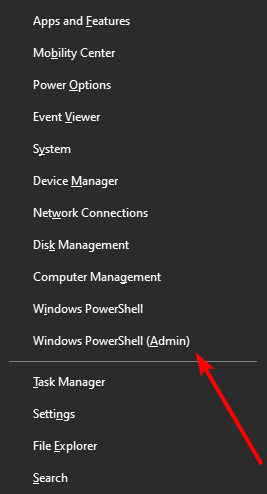
- Kopieer en plak de onderstaande opdracht en druk op Binnenkomen.
chkdsk Y: /R - Wacht tot het proces is voltooid en controleer of de SD-kaart nu werkt.
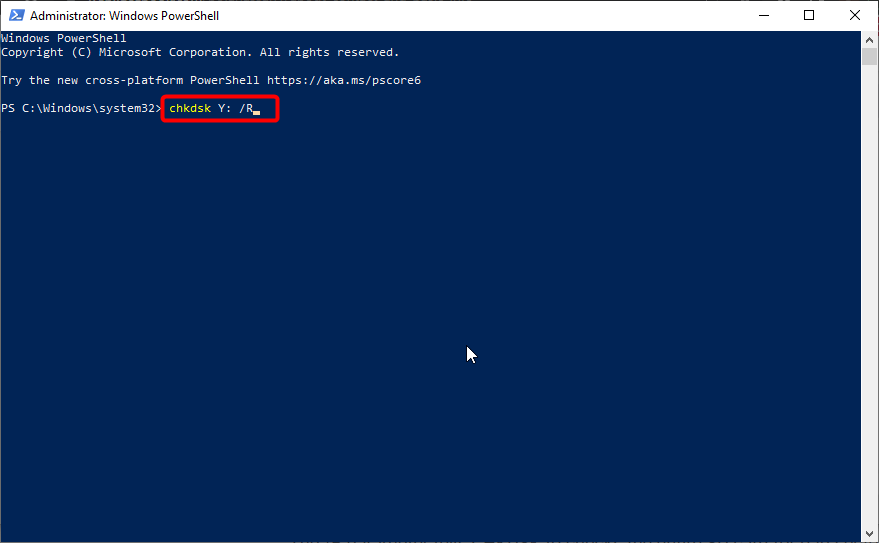
Soms detecteert uw Windows 10/11-laptop uw SD-kaart mogelijk niet vanwege een aantal slechte sectoren. Deze opdracht hierboven helpt om de kaart volledig te scannen en eventuele slechte sectoren waar mogelijk te repareren.
Niet dat de letter Y in de opdracht de letter is die aan uw SD-kaart is toegewezen. Die moet je dus vervangen.
- 5 manieren om Steam te repareren als de downloaddemoknop niet werkt
- 5 Beste PDF naar JPG-converters voor Windows 10/11 om vandaag te proberen
5. Testkaart en lezer op een andere pc
Probeer de SD-kaart op een andere pc te gebruiken om te weten welke van de componenten het probleem veroorzaakt. U kunt verschillende permutaties proberen, zoals het gebruik van de SD-kaart met een andere adapter op de nieuwe laptop.
Mogelijk moet u de SD-kaart vervangen als deze niet werkt. Dit komt omdat de SD-kaart mogelijk kapot is en niet kan worden gedetecteerd door een laptop om deze te repareren.
De SD-kaart wordt niet weergegeven of werkt niet met een laptopprobleem met Windows 10/11, waardoor u geen toegang meer hebt tot bestanden en deze niet kunt overzetten. Het kan er ook toe leiden dat u waardevolle bestanden verliest als u niet voorzichtig bent.
Maar met de oplossingen in deze handleiding zou het probleem tot het verleden moeten behoren.
Laat het ons gerust weten als je je laptop de kaart hebt kunnen laten detecteren in de reacties hieronder.
 Nog steeds problemen?Repareer ze met deze tool:
Nog steeds problemen?Repareer ze met deze tool:
- Download deze pc-reparatietool goed beoordeeld op TrustPilot.com (download begint op deze pagina).
- Klik Start scan om Windows-problemen te vinden die pc-problemen kunnen veroorzaken.
- Klik Alles herstellen om problemen met gepatenteerde technologieën op te lossen (Exclusieve korting voor onze lezers).
Restoro is gedownload door 0 lezers deze maand.